MobaXterm会话管理高效术:工作组织的艺术


MobaXterm解除存储会话上限
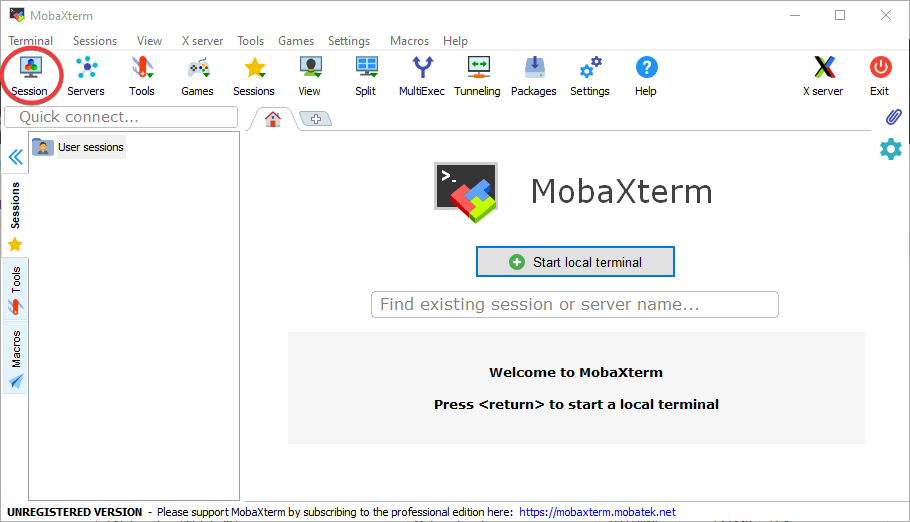
摘要
MobaXterm是一款集成了多种网络客户端功能的增强型终端模拟器,它提供了高效且友好的用户界面,极大地简化了远程连接、文件传输和会话管理等操作。本文从介绍MobaXterm的基本功能和安装流程开始,深入阐述了其界面特点及基本操作方法。接着,文章探讨了会话管理的理论基础,并提供了一系列高效管理会话的实践技巧。此外,本文还对MobaXterm的高级功能进行了探索,并讨论了在团队协作中如何利用MobaXterm提高工作效率。通过本文的学习,读者可以全面掌握MobaXterm的使用,并在实际工作中发挥其强大的功能。
关键字
MobaXterm;终端模拟器;会话管理;远程连接;文件传输;团队协作;高级功能
参考资源链接:远程神器|Mobaxterm详细使用教程
1. MobaXterm简介与安装
1.1 MobaXterm概述
MobaXterm是一款专为网络管理员和IT专业人士设计的增强型终端程序,它将SSH、telnet、RDP、VNC、FTP、SFTP等所有远程网络工具集成于单一窗口,简化了用户的操作流程,提高了工作效率。MobaXterm的出现让远程连接、文件传输、脚本执行等操作更加便捷,支持超过40种网络协议,是跨平台操作系统的理想选择。
1.2 安装MobaXterm
1.2.1 下载安装包
前往MobaXterm的官方网站下载安装包。选择适合您操作系统的版本(如Windows、Linux或Mac OS X)进行下载。
1.2.2 安装步骤
对于Windows用户,只需双击下载的安装程序,按照提示进行安装即可。对于Linux或Mac用户,下载的通常是压缩包形式,解压后即可运行。
1.2.3 配置与启动
安装完成后,首次启动MobaXterm可能会提示进行一些基本配置,如设置窗口主题、字体等。配置完成后,即可进入主界面,开始使用MobaXterm的各项功能。
在后续的章节中,我们将深入探讨如何高效使用MobaXterm来提升日常工作流程的便捷性和生产力。
2. MobaXterm界面与基本操作
界面概览
MobaXterm是一个功能强大的终端仿真程序,它将多种网络客户端集成到一个单一的Windows应用程序中。打开MobaXterm,用户首先会看到一个清晰且直观的界面,界面主要分为几个部分:菜单栏、工具栏、会话管理区域、终端窗口以及会话日志窗口。
菜单栏
菜单栏提供了对MobaXterm各种功能的访问,包括新建会话、编辑、查看、选项以及帮助菜单。每个菜单项下面又包含了多个子菜单,供用户进行详细的配置和操作。
工具栏
工具栏是快速访问常用功能的快捷方式。它简化了用户的操作流程,比如可以直接点击工具栏上的按钮来创建新的会话、复制选中文本、粘贴文本以及搜索等。
会话管理区域
会话管理区域用于列出当前所有打开的会话,用户可以在这里创建、修改、保存和删除会话。它使得切换不同服务器会话变得非常便捷。
终端窗口
终端窗口是MobaXterm的核心部分,所有与服务器的交互都是在这个窗口中完成的。它支持标准的命令行操作,并且具备多标签页功能,方便同时管理多个会话。
会话日志窗口
会话日志窗口用于查看各个会话的运行记录,用户可以在此查看命令执行的历史记录,并且支持搜索功能,帮助快速定位问题。
基本操作详解
创建新会话
创建新会话是使用MobaXterm的首要步骤。点击工具栏上的“新建会话”按钮,会弹出一个会话设置窗口。在该窗口中,用户可以设置连接类型,例如SSH、TELNET、RDP等,并输入目标主机的地址和认证信息。设置完成后点击“确定”按钮即可连接到远程服务器。
示例代码块
- # SSH会话的命令行示例
- ssh username@hostname -p port_number
在上述示例中,username 是远程服务器的用户名,hostname 是远程服务器的地址,port_number 是SSH服务端口号。在实际操作中,用户需要根据实际情况替换相应参数。
管理会话标签页
在终端窗口中,每个会话都以标签页的形式存在。用户可以通过点击标签页来切换不同的会话,或者通过鼠标右键点击标签页来管理标签页,例如关闭某个标签页或者将标签页固定在顶部。
使用会话历史
MobaXterm会自动记录所有会话的历史记录。用户可以通过会话日志窗口来查看历史记录,这对于诊断问题和回溯操作非常有帮助。历史记录会按照时间顺序排列,支持关键词搜索功能,帮助用户快速找到所需的信息。
界面自定义
用户可以根据自己的喜好和使用习惯来定制MobaXterm的界面。在“选项”菜单中,用户可以设置界面的主题颜色、字体大小等。此外,用户还可以通过拖动或点击工具栏上的按钮来调整工具栏的按钮顺序和内容。
帮助与支持
MobaXterm的“帮助”菜单提供了丰富的文档资源,包括官方手册、常见问题解答以及更新日志等。用户在使用过程中遇到问题时,可以通过这些资源来寻找解决方案。同时,MobaXterm支持多语言界面,能够满足不同国家和地区用户的使用需求。
通过本章节的介绍,相信您已经对MobaXterm的界面和基本操作有了初步的认识。接下来的章节将深入探讨MobaXterm的会话管理理论基础,以及如何高效使用这些功能来提高工作效率。
3. 会话管理的理论基础
3.1 会话管理概述
会话管理是任何终端仿真器中的核心功能,MobaXterm也不例外。在深入探讨高效会话管理实践技巧之前,我们需要先了解会话管理的基础知识。会话管理涉及建立、维护和结束与远程服务器的连接。
会话是用户与远程系统交互的持久化连接,它保存了用户的登录信息、工作目录、环境变量等状态信息。通过会话管理,用户可以保存特定的配置和设置,以便在重新连接时能够迅速进入相同的工作环境。
3.1.1 会话类型
在MobaXterm中,有几种不同类型的会话可供选择,包括:
- SSH:安全外壳协议,用于通过不安全的网络进行安全通信。
- Telnet:一种早期的远程登录协议,现已不推荐使用由于安全问题。
- RDP:远程桌面协议,用于远程访问Windows系统。
- VNC:虚拟网络计算,用于图形界面的远程访问。
- FTP/SFTP:文件传输协议及其安全变体。
每种会话类型都有其特定的使用场景和配置参数。
3.1.2 会话参数
会话管理涉及到的参数配置包括:
- 主机名/IP地址:远程服务器的标识。
- 端口号:网络通信时使用的端口号,默认SSH为22,RDP为3389等。
- 用户名/密码:用于认证的凭证信息。
- 密钥文件:SSH会话中用于无需密码的密钥认证方式。
- 会话选项:包括终端类型、窗口尺寸等高级配置。
3.2 会话管理的逻辑分析
理解会话管理的理论基础是提高工作效率的第一步。接下来,我们将详细分析会话管理的逻辑,并探讨如何通过代码和配置来实现高效的会话管理。
3.2.1 会话保存与加载
一个高效的会话管理系统应该允许用户保存会话配置,并在需要时快速加载。MobaXterm通过会话文件来保存这些配置,这些文件默认存储在MobaXterm的安装目录下的Sessions文件夹中。
3.2.2 配置文件解析
MobaXterm的会话配置文件格式通常是.msh,这是一个基于XML的格式。了解其结构可以帮助我们更好地理解如何自定义会话设置。
- <?xml version="1.0" encoding="UTF-8"?>
- <Session version="1" name="UbuntuServer">
- <SSHOptions>
- <Option key="Host" value="ubuntu-server"/>
- <Option key="Port" value="22"/>
- <Option key="User" value="ubuntu"/>
- <Option key="Keyfile" value="/home/user/.ssh/id_rsa"/>
- </SSHOptions>
- <!-- More options -->
- </Session>
3.2.3 自动化脚本
在某些情况下,手动配置会话可能不是最高效的方法。通过编写自动化脚本,可以快速配置和建立多个会话。MobaXterm提供了命令行接口,允许通过命令行参数自动化会话的建立。
- MobaXterm.exe -connect SshSession:"ubuntu-server" -L port:8888:localhost:8888
这条命令会建立一个名为ubuntu-server的SSH会话,并设置本地端口转发。

































